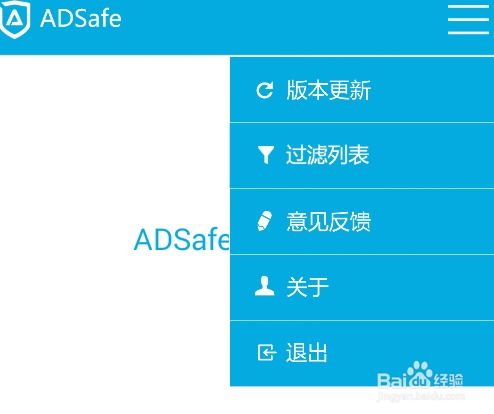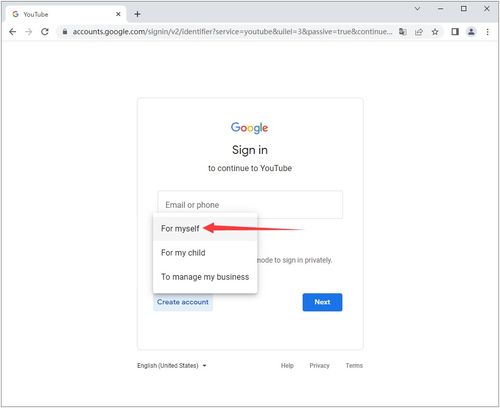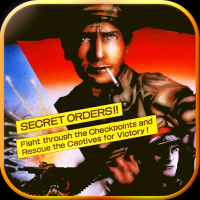bios设置系统盘启动,详细步骤与注意事项
时间:2024-11-28 来源:网络 人气:
BIOS设置系统盘启动:详细步骤与注意事项
在电脑安装操作系统或进行系统维护时,正确设置BIOS中的启动项至关重要。本文将详细介绍如何在BIOS中设置系统盘启动,并提供一些注意事项,帮助您顺利完成这一步骤。
一、进入BIOS设置界面
1. 开机时按下相应的快捷键进入BIOS设置界面。常见的快捷键有F2、F10、Del等,具体取决于您的电脑型号和主板品牌。
2. 如果开机画面显示“Press Del to Enter BIOS Setup”,则立即按下Del键。
3. 如果开机画面显示“Press F2 to enter setup”,则立即按下F2键。
二、找到启动顺序设置
1. 进入BIOS设置界面后,根据屏幕提示找到“Boot”或“Boot Options”选项。
2. 在“Boot”或“Boot Options”选项下,找到“Boot Order”或“Boot Sequence”选项。
3. 进入“Boot Order”或“Boot Sequence”选项,您将看到一系列启动设备,如硬盘、光驱、U盘等。
三、设置系统盘启动
1. 在启动设备列表中,将系统盘(如C盘)移动到最前面,确保它排在其他启动设备之前。
2. 如果您使用的是U盘启动,请将U盘移动到启动设备列表的最前面。
3. 设置完成后,按下F10键保存设置,然后按Y键确认退出BIOS设置界面。
四、注意事项
1. 在设置启动顺序时,请确保将系统盘或U盘放在最前面,否则电脑可能无法从这些设备启动。
2. 如果您在设置过程中遇到问题,可以尝试恢复BIOS默认设置。在BIOS设置界面中,找到“Load Default Settings”或“Load Optimized Defaults”选项,然后按Enter键恢复默认设置。
3. 在设置BIOS时,请确保电脑电源稳定,避免突然断电导致BIOS设置丢失。
通过以上步骤,您可以在BIOS中设置系统盘启动。正确设置启动顺序对于电脑的正常运行至关重要。在设置过程中,请注意以上注意事项,以确保顺利完成BIOS设置。
相关推荐
教程资讯
教程资讯排行
- 1 安卓系统清理后突然卡顿,系统清理后安卓手机卡顿?揭秘解决之道!
- 2 安卓系统车机密码是多少,7890、123456等密码详解
- 3 vivo安卓系统更换鸿蒙系统,兼容性挑战与注意事项
- 4 希沃白板安卓系统打不开,希沃白板安卓系统无法打开问题解析
- 5 dell进不了bios系统,Dell电脑无法进入BIOS系统的常见原因及解决方法
- 6 x9手机是安卓什么系统,搭载Funtouch OS3.0的安卓体验
- 7 安卓系统优学派打不开,安卓系统下优学派无法打开的解决攻略
- 8 Suica安卓系统,便捷交通支付新体验
- 9 12pm哪个系统最好,苹果12哪个版本的系统更省电更稳定
- 10 bios升级进不了系统,BIOS升级后进不了系统?教你解决方法!